Dodawanie konta Professional Email w aplikacji Outlook w systemie Android
Krok 5 z serii Konfiguracja mojego konta Professional Email.
Dodaj swoje konto Professional Email do Outlook na Android. Następnie możesz wysyłać i odbierać wiadomości e-mail z telefonu.
- Otwórz aplikację Outlook.

- Naciśnij menu konta
 , a następnie
, a następnie  Ustawienia. Jeśli jesteś nowym użytkownikiem, naciśnij opcję DODAJ KONTO, a następnie przejdź do kroku 4.
Ustawienia. Jeśli jesteś nowym użytkownikiem, naciśnij opcję DODAJ KONTO, a następnie przejdź do kroku 4. - Naciśnij DODAJ KONTO POCZTY, a następnie Dodaj konto poczty e-mail.
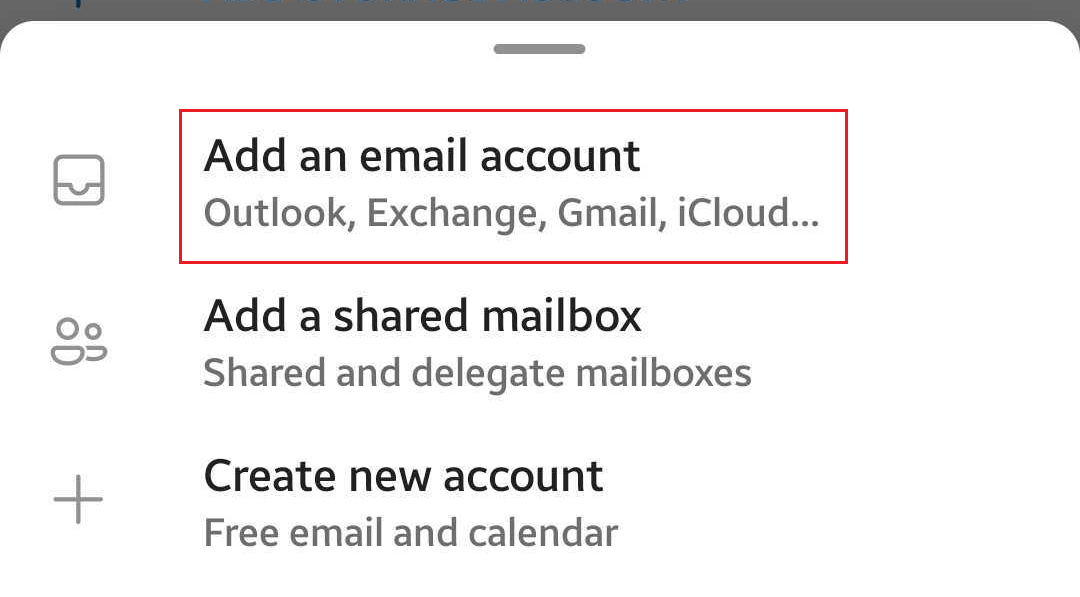
- Wpisz swój adres e-mail i naciśnij Kontynuuj.
- Może pojawić się strona Znaleziono konto. Jeśli adres e-mail, który konfigurujesz jest na liście, zaznacz pole wyboru obok niego, a następnie naciśnij Kontynuuj. W przeciwnym razie naciśnij POMIŃ TE KONTA.
- Wybierz IMAP.
- Wprowadź hasło, wyświetlaną nazwę i opis (np. nazwę Twojej firmy lub typ konta e-mail), a następnie naciśnij pole wyboru
 .
. - Jeśli Outlook nie wykrywa ustawień serwera IMAP, naciśnij przełącznik Ustawień zaawansowanych, a następnie wprowadź następujące ustawienia (jeśli Outlook automatycznie wykrywa ustawienia, przejdź do kolejnego kroku).
- W sekcji Serwer poczty przychodzącej IMAP upewnij się, że pola zostały wypełnione w następujący sposób:
- Nazwa hosta IMAP jako imap.secureserver.net
- Port: 993
- Typ zabezpieczeń: SSL/TLS
- Nazwa użytkownika IMAP: Twój adres e-mail
- Hasło IMAP: Twoje hasło do poczty
- W sekcji Serwer poczty wychodzącej SMTP upewnij się, że pola zostały wypełnione w następujący sposób:
- Nazwa hosta SMTP jako smtpout.secureserver.net
- Port: 465
- Typ zabezpieczeń: SSL/TLS
- Nazwa użytkownika SMTP: Twój adres e-mail
- Hasło SMTP: Twoje hasło do poczty
- Jeśli to jest Twoje pierwsze konto poczty w aplikacji Outlook dla systemu Android, zostanie wyświetlone pytanie, czy chcesz dodać kolejne konto. Aby pominąć ten krok, naciśnij MOŻE PÓŹNIEJ. Jeśli to nie jest Twoje pierwsze konto, wrócisz do strony z ustawieniami.
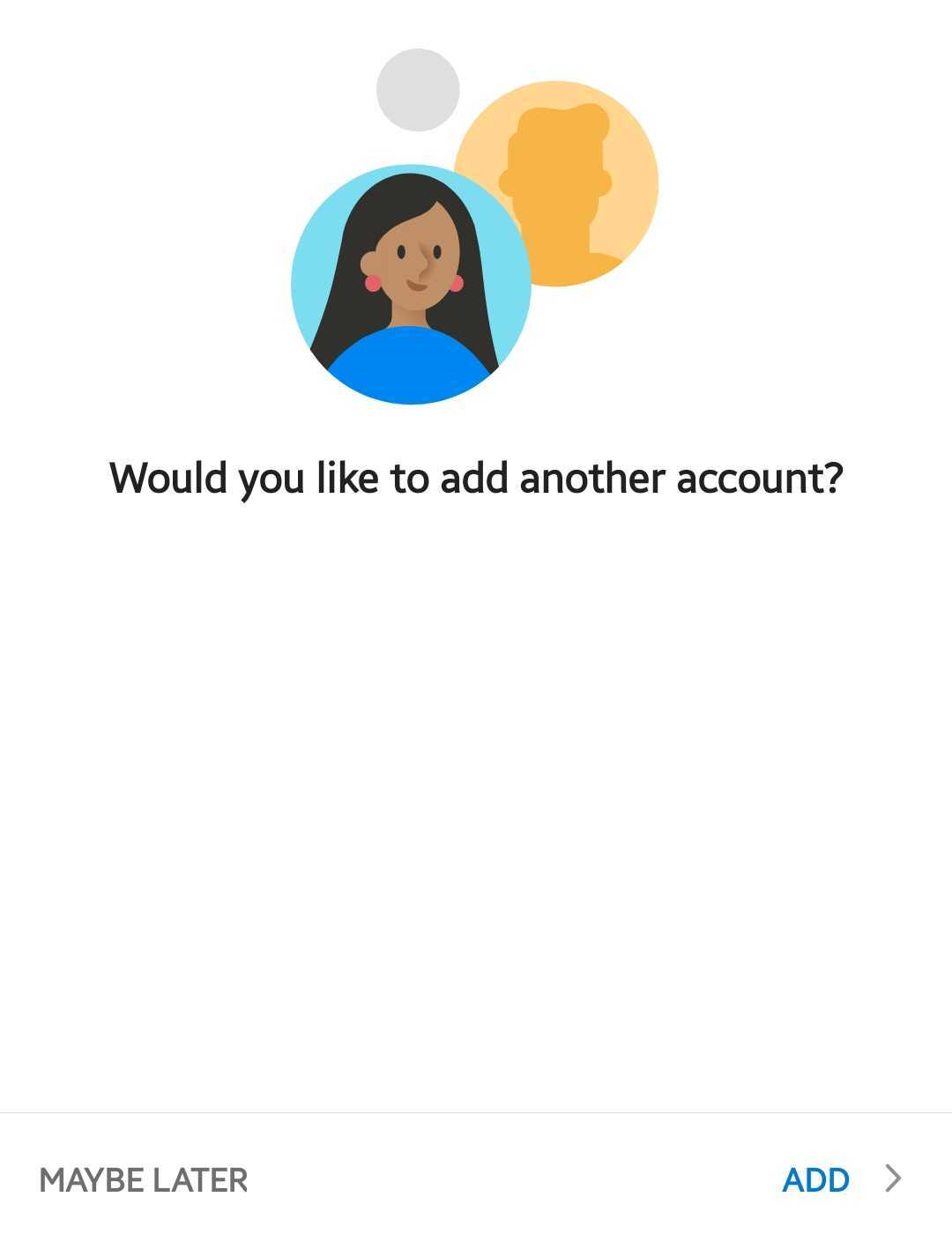
Twój adres został dodany na urządzeniu z systemem Android i możesz już rozpocząć pracę.